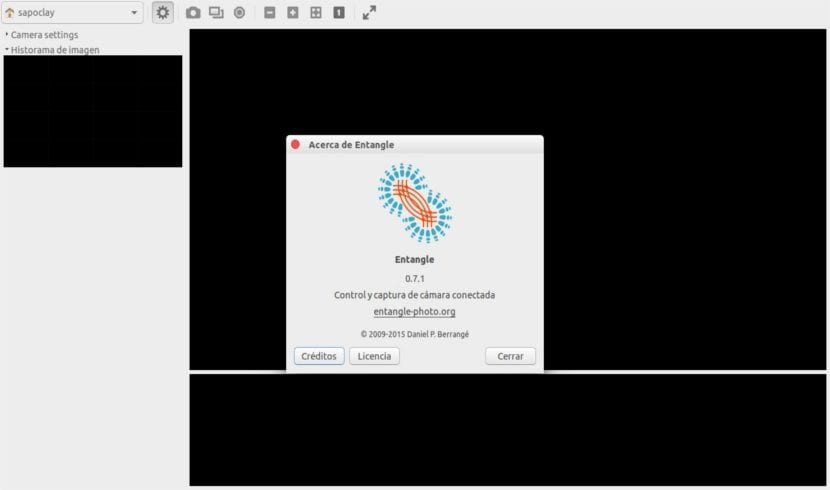
Sa susunod na artikulo ay titingnan natin si Entangle. Ito ang isa control tool para sa mga open source camera na nagpapahintulot sa mga gumagamit na kumuha ng mga larawan gamit ang isang kontroladong digital camera ng computer. Ang lahat ng mga setting ng camera ay maaaring makontrol sa pamamagitan ng tool na ito. Sinusuportahan ang mga live na preview, awtomatikong pag-download at pagtingin sa larawan. Bukod dito, ang tool na ito ay napakadaling mai-install sa anumang bersyon ng Ubuntu.
Ang application na ito ay maaaring maging kapaki-pakinabang lalo na kung kailangan mo ng tumpak na kontrol o isang mas malaking view ng mga imahe na nakunan sa panahon ng pagbaril. Kami rin maaari itong maging napaka kapaki-pakinabang kapag naghahanap kami upang gumana sa paghinto ng paggalaw ng animation. Papayagan kami ni Entangle na kumuha ng mga larawan, ayusin ang mga setting ng camera, at higit pa, direkta mula sa desktop. Hindi na namin kailangang tumingin sa viewfinder ng camera.
dahil sa lahat ay dumadaan sa USB, ang mga bagay ay dapat na mas mabilis kaysa sa mga mobile app batay sa Wi-Fi. Hindi madali ang paglakip ng isang digital camera sa isang Gnu / Linux laptop o PC. Kakailanganin lamang naming ikonekta ito sa aming Ubuntu machine gamit ang USB cable na karaniwang kasama ng mga camera.
Kapag nakakonekta ang aming camera sa pamamagitan ng USB cable, kakailanganin lamang naming buksan ang Entangle mula sa search engine ng application ng Ubuntu. Kung mayroon kang higit sa isang kamera ang nakakonekta, Hihilingin sa amin ni Entangle na pumili ng isa na nais naming gamitin.
Ang tool na ito ay gumagamit ng Image Transfer Protocol (PTP) upang makontrol ang mga digital camera at DSLR. Para dito, maaaring kailanganin nating i-disassemble ang Nautilus camera upang magamit ito sa Entangle. Kung gayon, hihilingin sa amin ng aplikasyon na gawin ito kung kinakailangan.
Pangkalahatang katangian ng Entangle
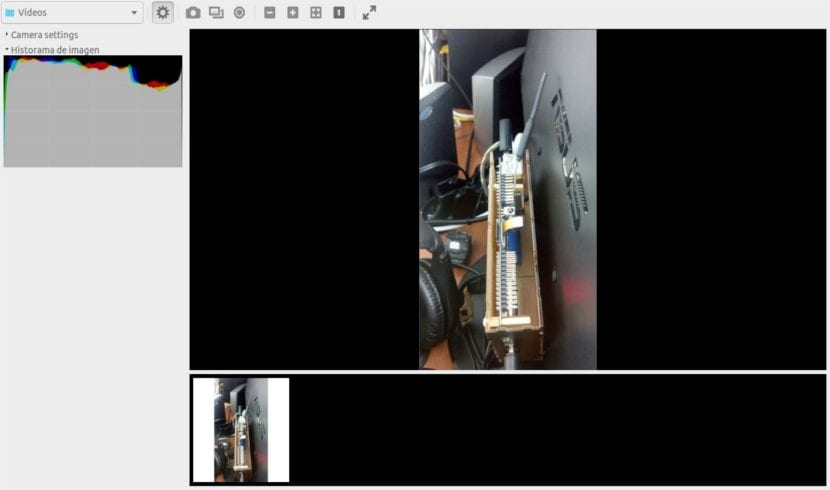
Nakasalalay sa aling camera ginagamit namin, papayagan din kami ni Entangle na ayusin nang direkta ang mga setting nito mula sa application:
- Maaari naming baguhin ang aperture.
- El pagsasaayos ng bilis ng shutter magagamit din.
- Maaari itong baguhin ang pagkasensitibo ng ISO.
- Kakayanin namin gumanap ng puting balanse.
- La kalidad ng imahe Maaari rin itong mabago, tulad ng sukat nito.
- Kung ang camera na ginagamit namin ay katugma sa «Live na Tingnan«, Makikita namin kung ano ang nakikita ng camera sa window ng Entangle preview.
- Ang pagkakaroon ng mga pagpipiliang ito ay mag-iiba depende sa paggawa at modelo ng konektadong camera.. Ang ilang mga camera ay maaaring hindi makilala ng tool na ito. Para sa sanggunian ng kamera, sinabi ng website ng Entangle na ang Nikon at Canon DSLR ay ang pinakamahusay na mga katugmang aparato.
Upang masubukan ang halimbawang ito na konektado ko ang aking camera Nikon D5300 DSLR. Hindi ko nagamit ang lahat ng mga pagpipiliang ito na inilarawan sa itaas, isang limitadong bilang lamang sa mga ito ang magagamit.
I-install ang Entangle sa Ubuntu at Linux Mint
I-install mula sa pagpipiliang Ubuntu Software
Ang Entangle ay isang medyo disenteng bukas na tool ng mapagkukunan para sa pagbaril na konektado sa Gnu / Linux. Madaling mai-install ang application sa Ubuntu, nasubukan ko ito sa bersyon 16.04. Para kay i-install gamit ang pagpipiliang software ng Ubuntu, mag-click lamang sa ang link na ito.
Bilang kahalili, magagawa naming buksan ang application ng software ng Ubuntu at hanapin ito para sa tool na ito:
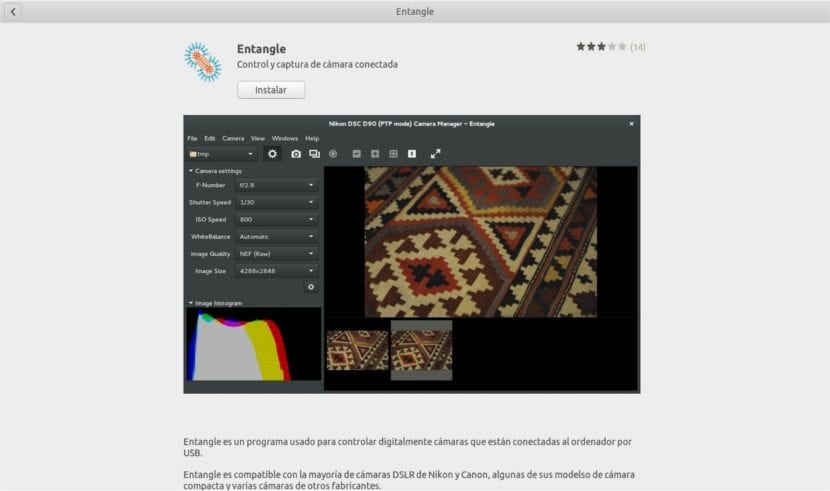
Sa kasong ito kakailanganin lamang naming mag-click sa pindutan na "I-install".
I-install mula sa terminal ng Ubuntu
Kung gusto mo i-install ang software sa pamamagitan ng linya ng utos, maaari mong mai-install ang Entangle sa Ubuntu 16.04 LTS at sa itaas sa pamamagitan ng pagbubukas ng isang terminal (Ctrl + Alt + T) at i-type ang sumusunod na utos dito:
sudo apt install entangle
I-uninstall ang Entangle
Magagawa naming alisin ang program na ito mula sa aming operating system sa isang simpleng paraan. Kailangan lang naming buksan ang isang terminal (Ctrl + Alt + T) at isulat dito ang sumusunod na utos:
sudo apt remove entangle
Maaari din nating mai-uninstall ang tool na ito sa pamamagitan ng pagbubukas ng application ng software ng Ubuntu at paggamit ng search engine upang mahanap ang tool na mai-uninstall. Kapag nahanap na, madali naming maiaalis ito mula sa system.
El source code ng application na ito mahahanap namin ito sa pahina ng Gitlab ng proyekto. Kaso gusto matuto nang higit pa tungkol sa Entangle app, maaari kaming kumunsulta ang web page ng application.
Hello po, may possibility po bang magdagdag ng camera na wala sa list ng mga kinikilalang device?Nagkataon na meron akong camera or rather microscope na sa ibang system na may ibang sw gumagana pero hindi nakikilala ng etangle.
Kumusta, sa palagay ko hindi ka makakapagdagdag ng camera na wala sa listahan. Pero hindi ko rin masisiguro sa iyo. Suriin ang dokumentasyon ng project, baka doon mo mahanap ang sagot. Salu2.